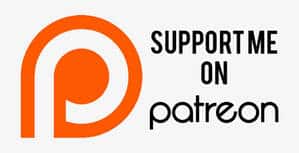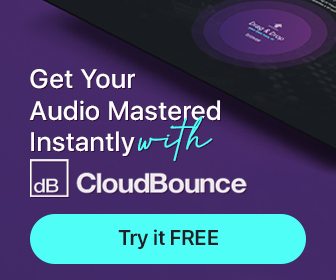Aujourd’hui je vais vous parler d’un outil que j’utilise régulièrement pour mes chaînes YouTube (musicale et vulgarisation scientifique). YouTube est, je pense, mon réseau social préféré. Mais il est très difficile de s’y faire une place. Si vous voulez accroître le nombre de vues et d’abonnés de votre chaîne, il est nécessaire de mettre les bons mots-clés dans le titre et la description de votre vidéo. TubeBuddy est essentiellement une « boîte à outils d’optimisation et de gestion vidéo » pour YouTube. Il vous aide pour le référencement SEO de vos vidéos ou encore vous donne des statistiques plus détaillées afin de maximiser l’impact de votre vidéo. Dans cet article, je vais vous expliquer ses principales fonctionnalités pour que vous puissiez décider si cet outil peut accompagner votre croissance YouTube.
Qu’est-ce que TubeBuddy ?
TubeBuddy est essentiellement un outil de référencement YouTube, d’analyse des concurrents et une extension Chrome pour les créateurs de vidéos. TubeBuddy est certifié YouTube, vous savez donc qu’il est sûr à 100 % et qu’il est également facile à installer. Dès que vous l’installez, il s’intègre dans votre tableau de bord YouTube et commence à vous aider à grandir avec de nombreuses fonctionnalités ! Il peut identifier les mots-clés et les tags à cibler pour vos vidéos afin que votre chaîne génère un flux constant de vues et d’abonnés. Vous disposez également d’une multitude d’outils pour aider votre productivité et votre promotion.
Sur son site, TubeBuddy explique comment utiliser la plupart des ses fonctionnalités à travers des vidéos tutos et quelques conseils.
Lorsque vous combinez tous ces outils avec le travail requis pour votre chaîne, vous pouvez augmenter considérablement vos vues et vos abonnés.
Fonctionnalités SEO
Une fois que vous avez installé TubeBuddy sur Chrome (ou votre navigateur) et que vous l’avez autorisé à collecter les données de votre chaîne, vous pourrez accéder à ses principales fonctionnalités pour le référencement vidéo, la promotion, etc. TubeBuddy a plus de 65 fonctionnalités qui peuvent vous aider à booster vos vidéos dans l’algorithme YouTube. Je ne vais pas toutes vous les détailler, l’article serait bien trop long ! Voici donc une sélection d’entre elles. Dans cette première partie, je me concentre sur les fonctionnalités SEO regroupées sous le nom VIDEO SEO TOOLS.
Keyword Explorer
L ‘« explorateur de mots clés » est à mon avis l’outil le plus important et indispensable si vous voulez réellement développer votre chaîne. C’est un outil très pratique pour commencer à planifier des vidéos pour votre chaîne YouTube.
YouTube est le deuxième moteur de recherche (derrière Google) sur lequel les gens comptent pour trouver des musiques, des informations et des solutions à leurs problèmes. Si vous pouvez trouver les mots-clés qui méritent d’être ciblés pour votre chaîne (en fonction de sa taille et de son autorité), vous pouvez vous classer au mieux dans la recherche YouTube et générer plus de vues de vos vidéos.
En ajoutant un mot-clé dans Keyword Explorer, vous obtenez un score global spécifique à votre chaîne, un score général basé sur le volume de recherche ainsi que sur la concurrence pour le mot-clé. Voici l’analyse du mot clé « san diego surfing ».
Tags suggérés
Une autre fonctionnalité de référencement vidéo très appréciable sur TubeBuddy est Suggested Tags qui vous suggère des tags à utiliser. Vous trouverez cette fonctionnalité dans l’écran de montage vidéo de votre chaîne YouTube lorsque vous la configurerez pour la publication. En fonction des tags que vous choisissez, cet outil vous proposera des tags associés. Je vous conseille tout de même de n’utiliser que les plus pertinents dans votre vidéo. Regardez l’exemple pour le Tag « TubeBuddy tu ».
Pour aller plus loin, vous pouvez trier les tags qu’il vous propose par pertinence, score de mot-clé ou encore trafic de recherche.
Video A/B Tests
Bien que vous ne puissiez pas tester le contenu réel de votre vidéo, TubeBuddy permet de tester son « emballage » c’est-à-dire votre miniature, votre titre, vos tags et votre méta-description. Oui tous ces facteurs sont importants, donc lorsque vous publiez une vidéo YouTube travaillez bien chacun d’entre eux ! Un test A/B (ou A/B testing) est une technique de marketing qui consiste à proposer plusieurs variantes d’un même objet (ici votre vidéo) qui diffèrent selon un seul critère.
Des tests A/B peuvent s’avérer utiles pour générer plus de clics, plus de vues et remonter dans les classements de recherche. Si vous ne savez pas quelles vidéos justifient un tel test, le logiciel peut rechercher celles avec un faible taux de clic. Son test de métadonnées vous permet de tester simultanément plusieurs aspects (miniature, titre, tags et description). Cette fonctionnalité n’est disponible que dans sa version la plus chère (le plan Legend).
Videolytics
Lorsque vous regardez une vidéo sur YouTube, TubeBuddy affiche son panneau Videolytics sur le côté droit avec un ensemble de statistiques utiles. Il donne un résumé général des performances de la vidéo, des tags utilisés, du référencement, des statistiques sociales et de la chaîne.
Si la chaîne est publique, le panneau Videolytics affiche également la durée de visionnage, l’engagement et d’autres statistiques connexes. En haut du panneau, vous pouvez comparer une vidéo avec la vidéo la plus populaire de la chaîne ou avec toute autre vidéo spécifique sur YouTube.
Cela peut s’avérer très pratique si vous voulez comparer vos vidéos avec celles de vos concurrents.
Traducteur
Vous voulez que les gens du monde entier trouvent et lisent le titre et la description de la vidéo dans leur propre langue. Vous souhaitez que votre vidéo apparaisse en tant que vidéo associée sur d’autres vidéos dans le monde. Le traducteur automatique Auto Translator (disponible uniquement pour le plan « Legend ») peut vous être utile. Il est disponible depuis le panneau Sous-titres lorsque vous éditez une vidéo.
Pour utiliser le traducteur de tags, cliquez sur le bouton « Translate » dans les outils de tags disponibles lorsque vous êtes sur l’écran de modification de vidéo. TubeBuddy affiche les principales langues parlées par votre public et une fois que vous avez choisi la langue dans laquelle vous souhaitez traduire, il génère des tags dans celle-ci.
Outils de traitement
Voici quelques-uns des outils de traitement regroupés sous le nom BULK PROCESSING TOOLS.
Fiches et écrans de fin
La copie, l’ajout, la suppression ou la mise à jour de fiches et d’écrans de fin sur votre chaîne peut être une perte de temps considérable, en particulier si votre chaîne est importante. TubeBuddy propose un ensemble d’outils de traitement en masse accessibles depuis la page vidéos de votre chaîne.
Avec Bulk Copy Cards et Bulk Copy End Screen, copiez une fiche et un écran de fin et ajoutez-les automatiquement sur toutes vos vidéos. Avec Bulk Delete Cards et Bulk Delete End Screen, supprimez-les automatiquement quand vous le désirez.
Liens et réseaux sociaux
Avec Bulk Find/Replace/Append, vous pouvez également remplacer rapidement vos profils de réseaux sociaux ou un URL de site Web, ou encore insérer une nouvelle URL dans les métadonnées d’une sélection de vidéos de votre chaîne.
Superposition graphique sur les miniatures
Il est même possible d’ajouter (et de supprimer éventuellement plus tard) une superposition graphique à tout ou une partie de vos miniatures vidéo grâce à Bulk Thumbnail Overlays. Si vous souhaitez ajouter une superposition d’image distincte à toutes les miniatures d’une certaine liste de lecture, TubeBuddy le permet également.
Outils de productivité
Pour chaque vidéo YouTube que vous publiez, il est recommandé de :
- ajouter des fiches (possible sous certaines conditions et uniquement à partir de 1000 abonnés) ;
- définir des écrans de fin ;
- répondre aux commentaires ;
- etc.
Dans Productivity Tools, TubeBuddy propose une gamme d’outils de productivité pour prendre en charge ces tâches fastidieuses.
Upload Checklist
Avec Upload Checklist qui apparaît sur le côté droit lors de la mise en ligne d’une vidéo, un test automatisé des meilleures pratiques est effectué pour s’assurer que vous respectez les directives de YouTube.
Template écran de fin
Pour gagner du temps, vous pouvez choisir d’ajouter le même écran de fin à toutes vos nouvelles vidéos mises en ligne grâce à End Screen Templates. Pour cela, définissez une vidéo comme modèle d’écran de fin (vous pourrez alors appliquer ce modèle après que toute nouvelle vidéo ait été téléchargée et traitée).
De mon côté, je crée mes écrans de fin avec l’appli Canva.
Commentaires
Si vous avez la chance de recevoir un grand nombre de commentaires, TubeBuddy facilite leur modération grâce à sa fonction Comment Filters. Vous pourrez trouver rapidement et facilement des questions, des grossièretés, des sentiments positifs, des sentiments négatifs ou certains mots dans les commentaires de vos vidéos. Il est également possible d’identifier vos supporters sur Patreon ou vos abonnés récents.
Pour répondre rapidement aux commentaires, une fonction de TubeBuddy appelée Canned Responses propose de créer un ensemble de messages pré-écrits.
Planification des publications
Si vous ne voulez pas publier vos vidéos tout de suite, il est possible de « suspendre » vos vidéos – c’est-à-dire de définir leur confidentialité sur non répertorié jusqu’à un certain jour et une certaine heure avec Scheduled Publish. De cette manière, vous pouvez donner à vos mécènes un accès anticipé à une vidéo avant de la rendre publique.
Avec TubeBuddy, planifiez une modification du titre, des tags, de la description ou de la miniature d’une vidéo ou encore supprimez automatiquement une vidéo des playlists à un moment donné.
Quick Links et Quick-Edit
La navigation sur YouTube peut devenir fastidieuse et nécessiter plusieurs clics.
Avec le panneau Quick links de TubeBuddy, il est beaucoup plus facile de consulter vos rapports d’analyse par exemple.
De même, la barre d’outils verticale Quick edit apparaît sur le côté droit de votre page d’édition vidéo. Elle affiche les miniatures de vos vidéos dans la playlist et vous permet de vous déplacer rapidement pour les modifier.
Générateur de miniature
Thumbnail Generator vous permet de choisir une image fixe de votre vidéo pour créer votre miniature. Vous pouvez également choisir une couleur unie comme arrière-plan ou télécharger une image existante sur votre ordinateur. Une fois que vous avez choisi une image, vous pouvez la superposer avec des émojis, du texte, différentes formes, un logo et une autre image.
Personnellement, j’utilise plutôt l’application Canva pour concevoir les miniatures de mes vidéos.
Outils de promotion
Publier la publication de votre vidéo, la promouvoir sur les réseaux sociaux, votre site Web et l’ajouter à votre mailing liste peut améliorer sa visibilité. Voyons donc quelques fonctionnalités dans Promotion Tools.
Meilleur moment pour publier
Grâce à l’option Best Time to Publish, identifiez rapidement le moment où votre public est le plus actif. Vous verrez ainsi quel est le meilleur moment pour diffuser votre vidéo ouencore pour faire des live stream.
Matériel de promotion
TubeBuddy propose du matériel promotionnel (Promotion Materials) pour promouvoir votre chaîne : des liens directs vers vos dernières vidéos et son code d’intégration, ainsi que des liens vers votre chaîne, votre miniature et l’illustration de votre chaîne. Vous pouvez y accéder en vous connectant à votre compte TubeBuddy.
Réseaux sociaux
Avec Share Tracker, partagez votre vidéo sur plusieurs réseaux sociaux et suivez ceux sur lesquels vous avez partagé. Avec Publish to Facebook, publiez vos vidéos YouTube de manière native sur Facebook en quelques clics. Avec Share on Twitter, partagez votre vidéo et attachez automatiquement votre miniature sur Twitter.
Promotion Vid2Vid
La fonction promotion Vid2Vid vous permet de faire la promotion d’une de vos vidéos dans les descriptions de toutes vos autres vidéos. Vous pourrez ainsi obtenir plus de vues sur votre dernière mise en ligne à partir de vidéos plus anciennes.
Data & Research
Voici quelques autres outils pratiques sur les données et la recherche regroupés sous Data & Research.
Sauvegarde de sa chaîne YouTube
Vous souhaitez conserver une copie de vos métadonnées vidéo (sa description, son titre, ses tags, etc.) au format CSV ? C’est très facile avec la fonctionnalité Channel Backup. Connectez-vous simplement à votre compte et dirigez-vous vers la sauvegarde de chaîne. Vous pouvez sauvegarder l’intégralité de votre chaîne ou uniquement les vidéos depuis votre dernière sauvegarde.
Comparaison avec les concurrents
Dans Competitor Scorecard, vous pouvez vous comparer à la concurrence en termes de vues, d’abonnés et d’engagement. Obtenez un rapport imprimable montrant vos données par rapport à vos concurrents et exportez-le au format CSV.
Intégrations
Pour cette dernière partie, voyons l’application mobile et les avantages pour les abonnés TubeBuddy.
Application mobile
TubeBuddy existe en version mobile, mais ses fonctionnalités y sont bien réduites ! Si vous êtes en déplacement, vous pouvez tout de même vous en servir pour optimiser vos vidéos : gérer vos tags, planifier vos sujets vidéo, créer et envoyer des réponses standardisées aux abonnés de votre chaîne ainsi qu’obtenir un aperçu de ses performances.
Les fonctionnalités sur la version mobile sont :
- Live Subscriber Count ;
- Tag Explorer ;
- Comment Filtering ;
- Canned Responses ;
- Channel Milestones ;
- Tag Rankings ;
- Suggested Tags ;
- Commenter Subscriber Counts ;
- Video Topic Planner ;
- Tag List Management.
Avantages des membres
Vous trouverez la liste de vos avantages dans Member Perks. Ils ne sont disponibles que pour ceux qui ont souscrit aux plans payants. Parmi ces avantages, retrouvez gratuitement 250 000 pistes musicales et sons libres de droits premiums pour créer vos vidéos avec AudioHero ou encore un mois gratuit et 10 % de réduction sur le logiciel de montage Filmora.
Prix
TubeBuddy offre une utilisation illimitée de son application mobile uniquement aux utilisateurs payants. Voici les détails de ses trois niveaux :
- Le plan « Pro » coûte 9 $ par mois, si votre chaîne a moins de 1000 abonnés, vous avez le droit à une réduction de 50 %, ce qui vous fait à peine 4,5 $.
- Le plan « Star » est au prix de 19 $ par mois et comprend des outils avancés de planification, de monétisation et de productivité en plus des outils Pro.
- Le plan « Legend » au prix de 49 $ par mois est le niveau le plus élevé. Il est livré avec la gamme complète de fonctionnalités que TubeBuddy a à offrir. Vous pouvez faire du A/B testing de vos vidéos, effectuer une analyse des concurrents, suivre vos classements de recherche, etc. Si vous souhaitez gérer plus de 20 chaînes, TubeBuddy propose également des plans d’entreprise.
Si vous payez annuellement, vous aurez une réduction de 20 % sur l’ensemble de ces tarifs.
Avis sur TubeBuddy
TubeBuddy est un excellent outil de référencement et de croissance YouTube. Il est très simple à utiliser et peut être installé sur votre navigateur en quelques clics. Il propose une suite d’outils pour gérer et développer votre chaîne. N’hésitez pas à l’installer sur votre navigateur et à voir l’outil en action. Et si vous hésitez toujours à souscrire à un plan payant, vous pouvez installer l’extension gratuite pour tester l’outil.






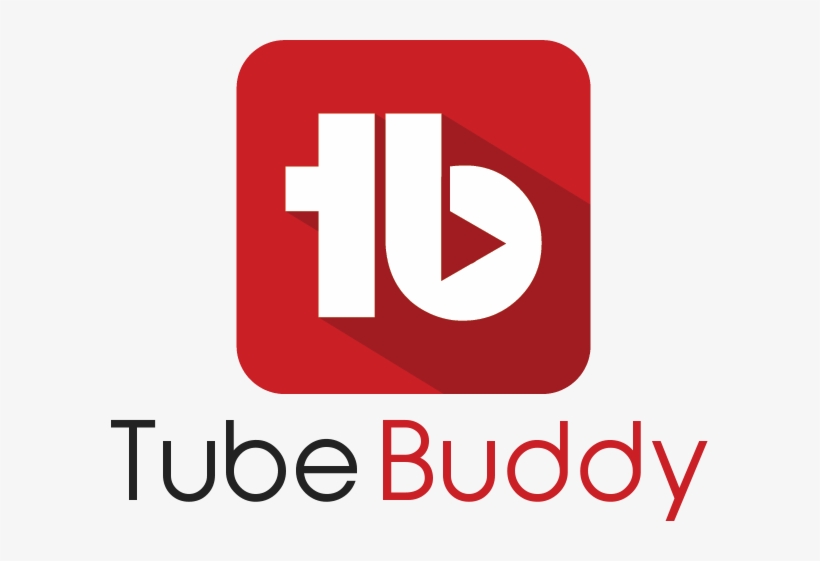

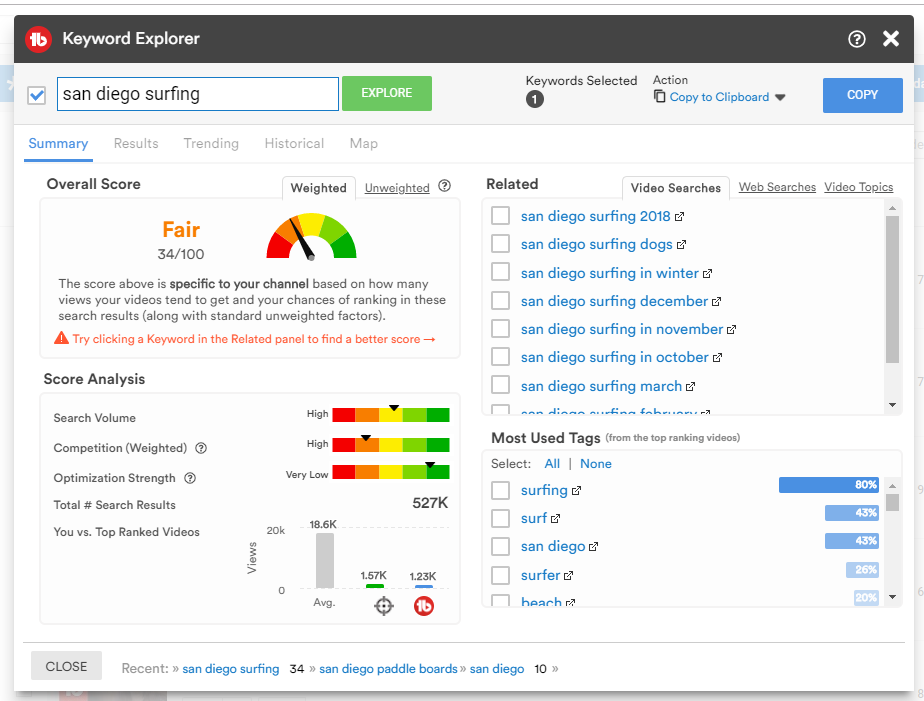
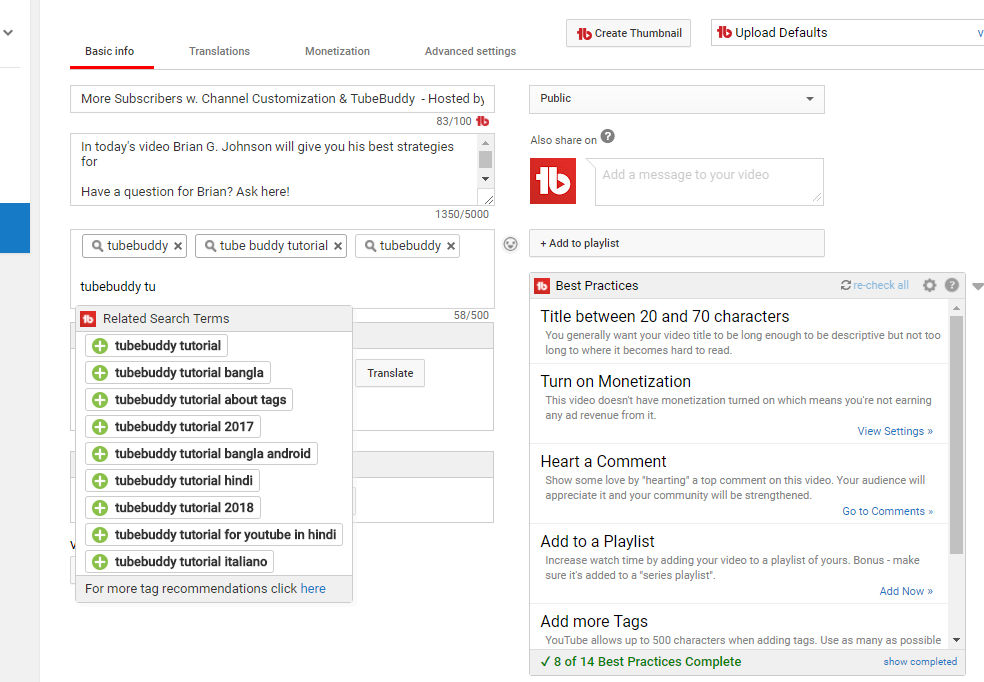
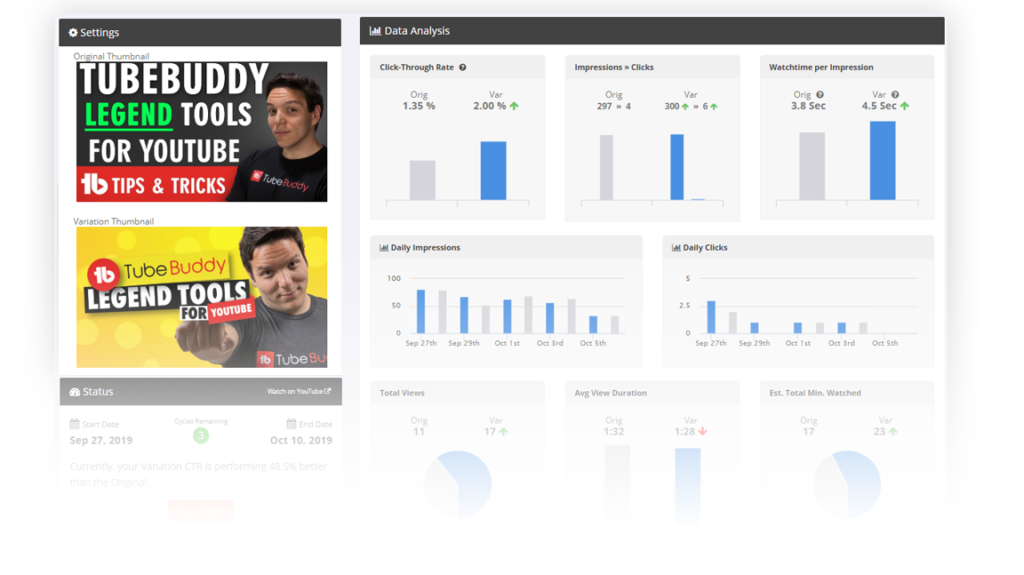
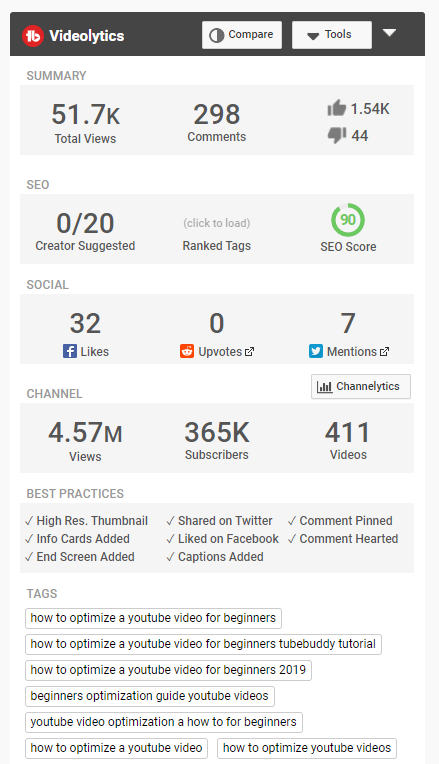
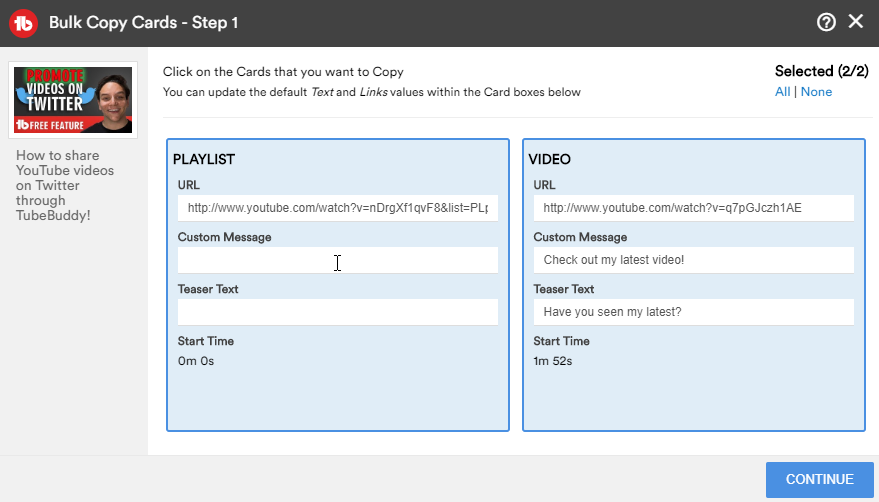
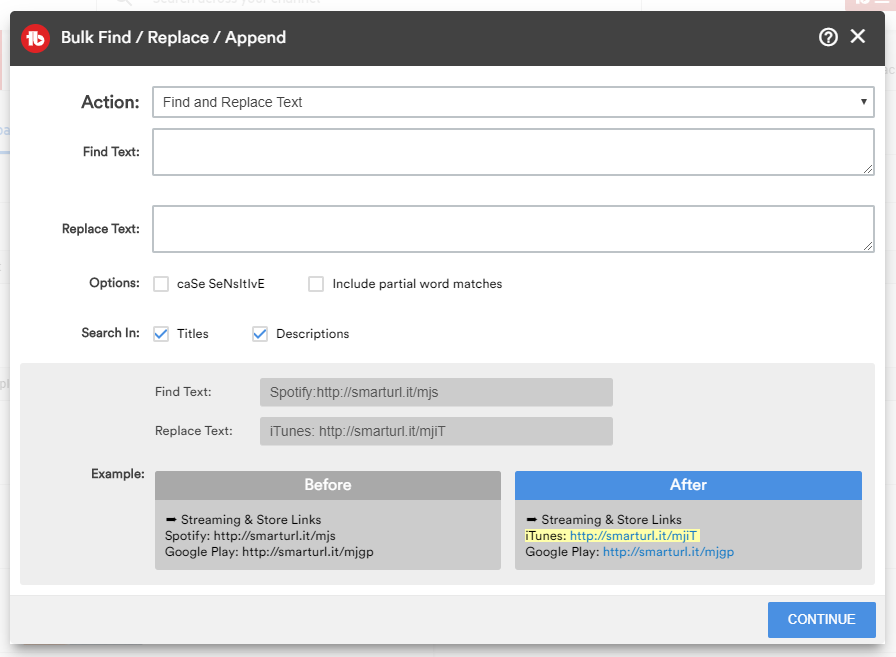
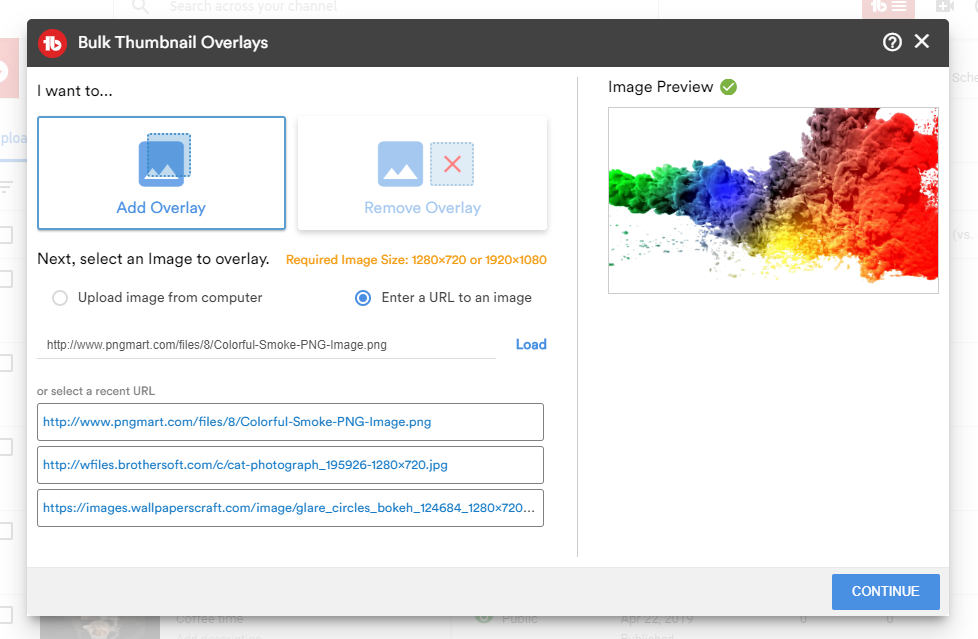
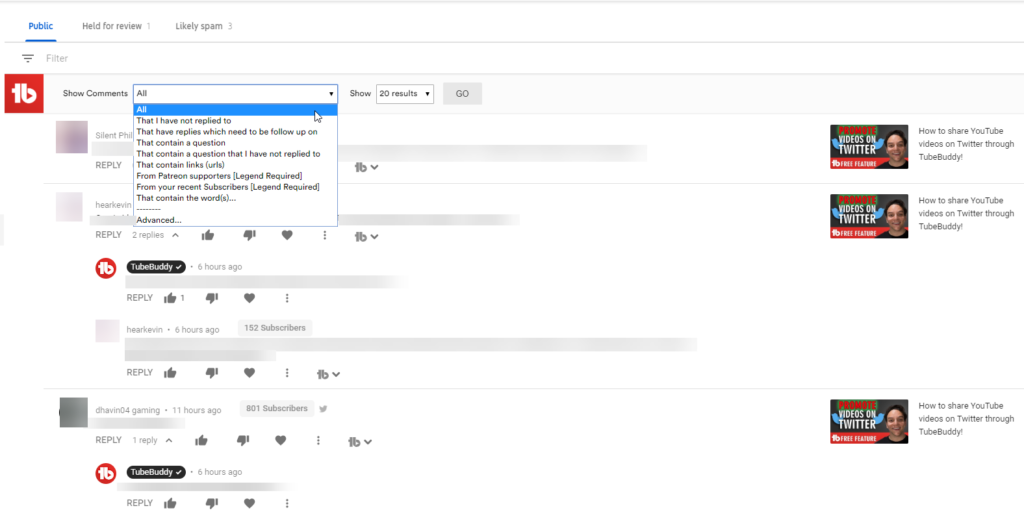
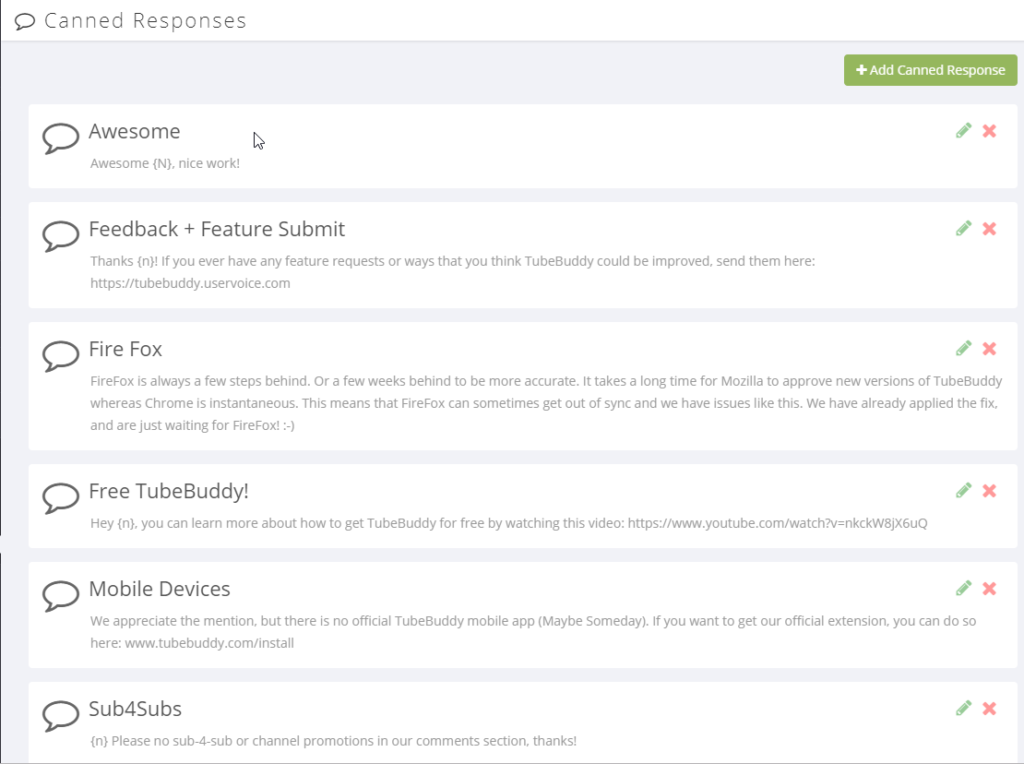
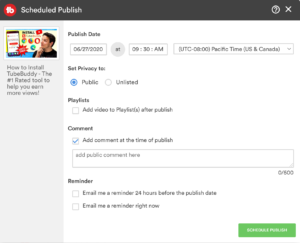
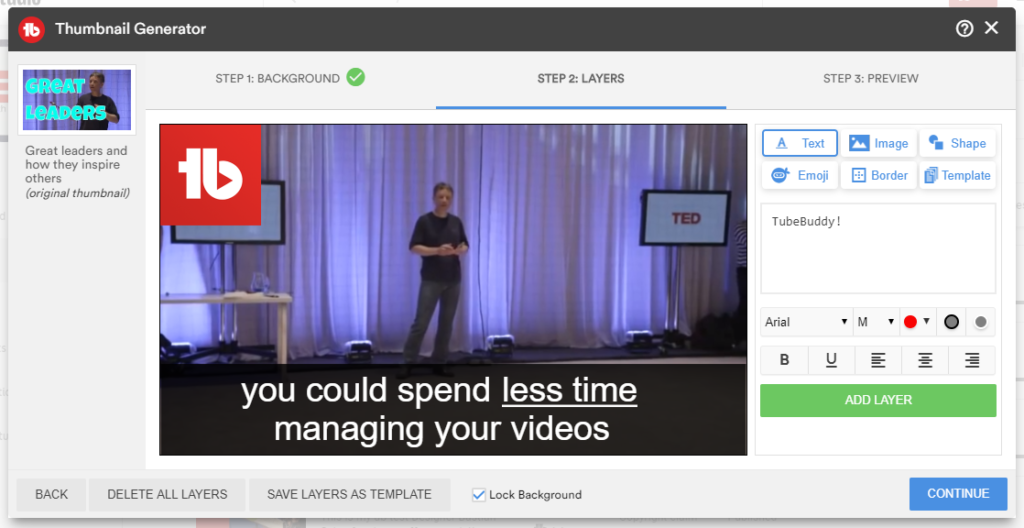
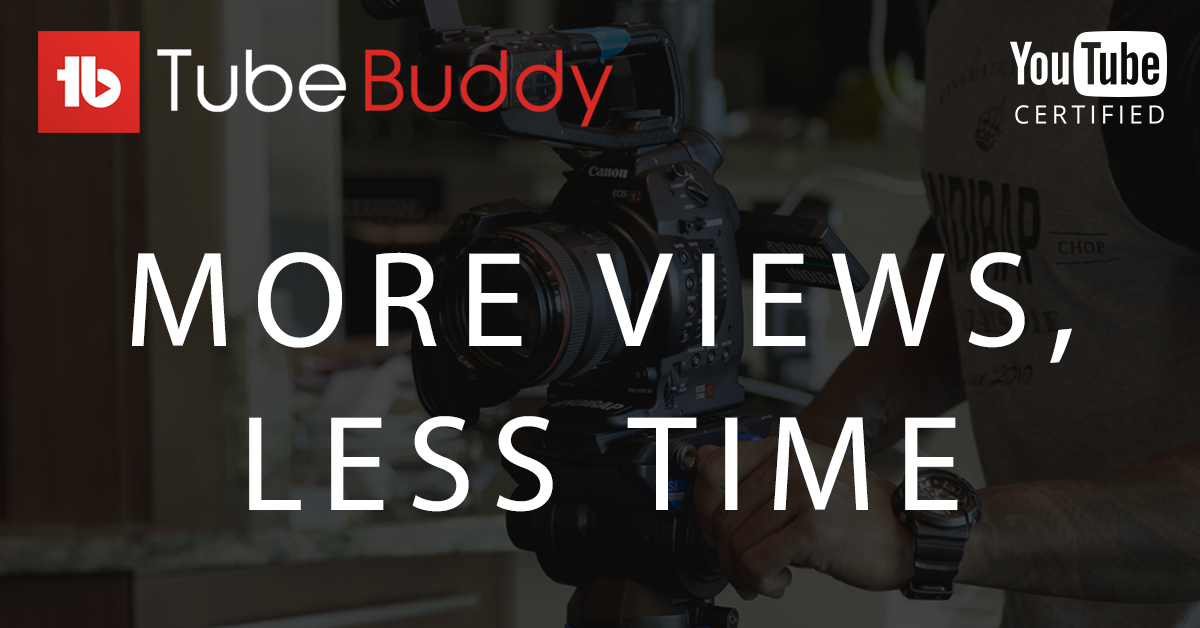

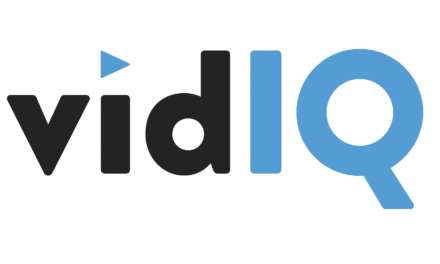
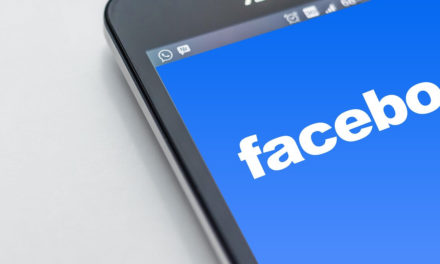


 Découvrez comment avoir la pochette de votre EP ou votre photo ici
Découvrez comment avoir la pochette de votre EP ou votre photo ici